Un database MySQL è un elemento fondamentale di molti siti web. Mentre puoi facilmente creare e modificare questi database dal back-end del tuo sito web, avere le competenze per farlo con il codice del sito web è estremamente potente. Ma come lo fai?
PHP è un potente linguaggio di scripting lato server che esegue tutte le operazioni del database MySQL necessarie. Scopri come usarlo per creare, modificare e gestire un database comodamente dal tuo sito web.
Di cosa hai bisogno per lavorare con un database MySQL con PHP?
Prima di poter iniziare a scrivere il tuo script PHP, hai bisogno di un ambiente su cui eseguirlo. EasyPHP fornisce un server Web locale, accesso a phpMyAdmin e strumenti di gestione delle directory: tutto ciò di cui hai bisogno per iniziare a testare il tuo codice PHP.
Puoi anche creare un sito Web PHP live per questo progetto, purché abbia installato phpMyAdmin.
Vai al Sito EasyPHP e scarica il programma di installazione di Devserver. Una volta scaricato, esegui il file eseguibile e segui i passaggi di installazione. Puoi avviare EasyPHP a questo punto, ma dagli un minuto o due per completare l’installazione.
Vedrai l’icona di EasyPHP nella barra delle applicazioni; fai clic con il pulsante destro del mouse, passa il mouse sopra Servere selezionare Avvia/riavvia tutti i server per garantire che il server Web locale e il database siano entrambi in esecuzione. Fare nuovamente clic con il pulsante destro del mouse sull’icona della barra delle applicazioni e selezionare Apri Dashboard.
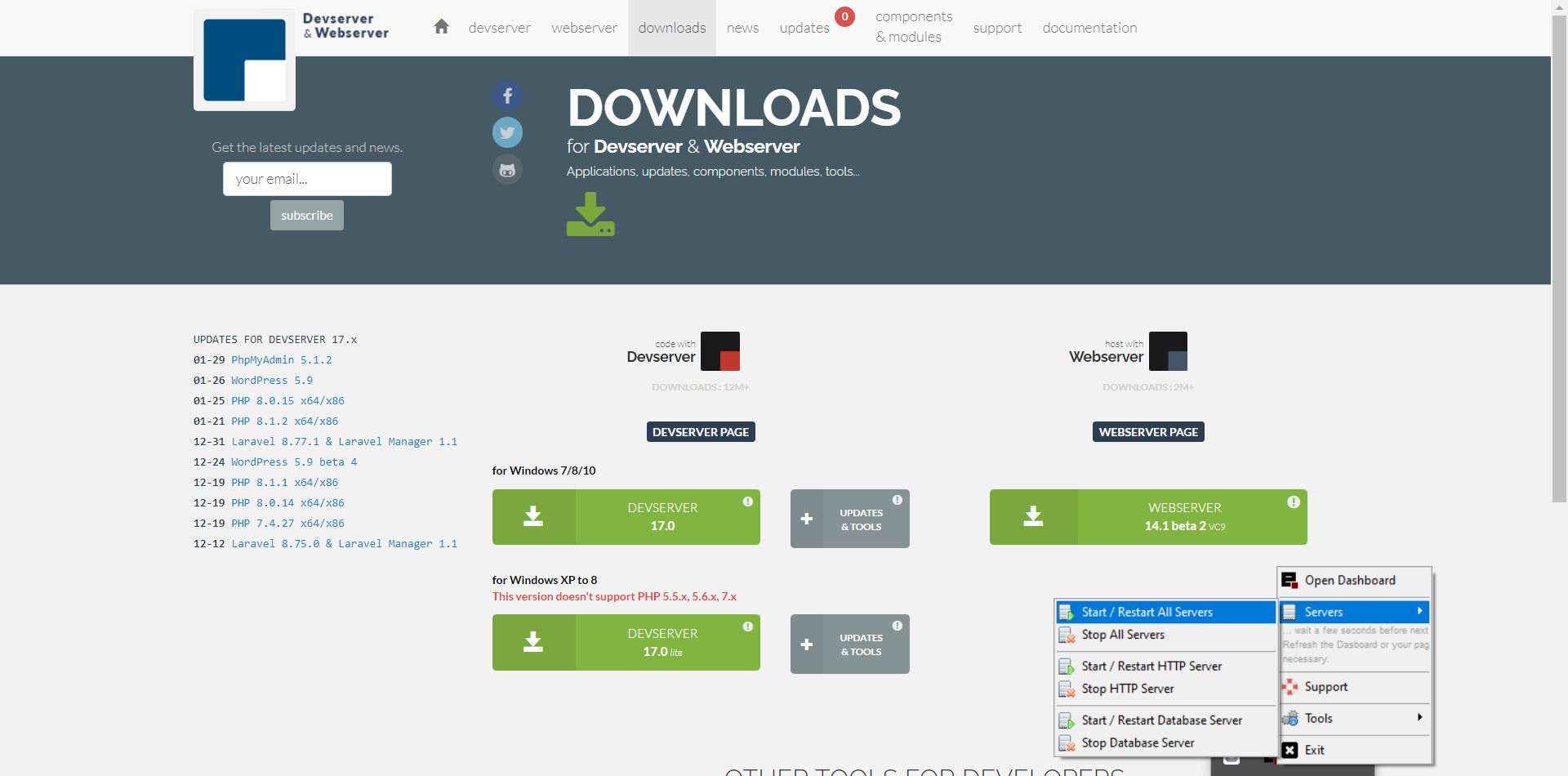
Aggiungi la directory del tuo progetto a EasyPHP
Al termine dell’installazione di EasyPHP, è il momento di creare un file sul tuo computer per i tuoi file PHP. Puoi aggiungere questo file a qualsiasi directory tu scelga, anche se devi ricordare dove si trova per aggiungerlo a EasyPHP.
Vai al Directory sezione e fare clic Aggiungi rubrica. Questo ti porterà a una nuova schermata in cui puoi aggiungere un file Nome della directory di lavoro (questo può essere qualsiasi cosa) e a Percorso della directory di lavoro. Il percorso è la posizione del file sul tuo computer. Nel nostro caso, questo è solo C:EasyPHP-MUO.
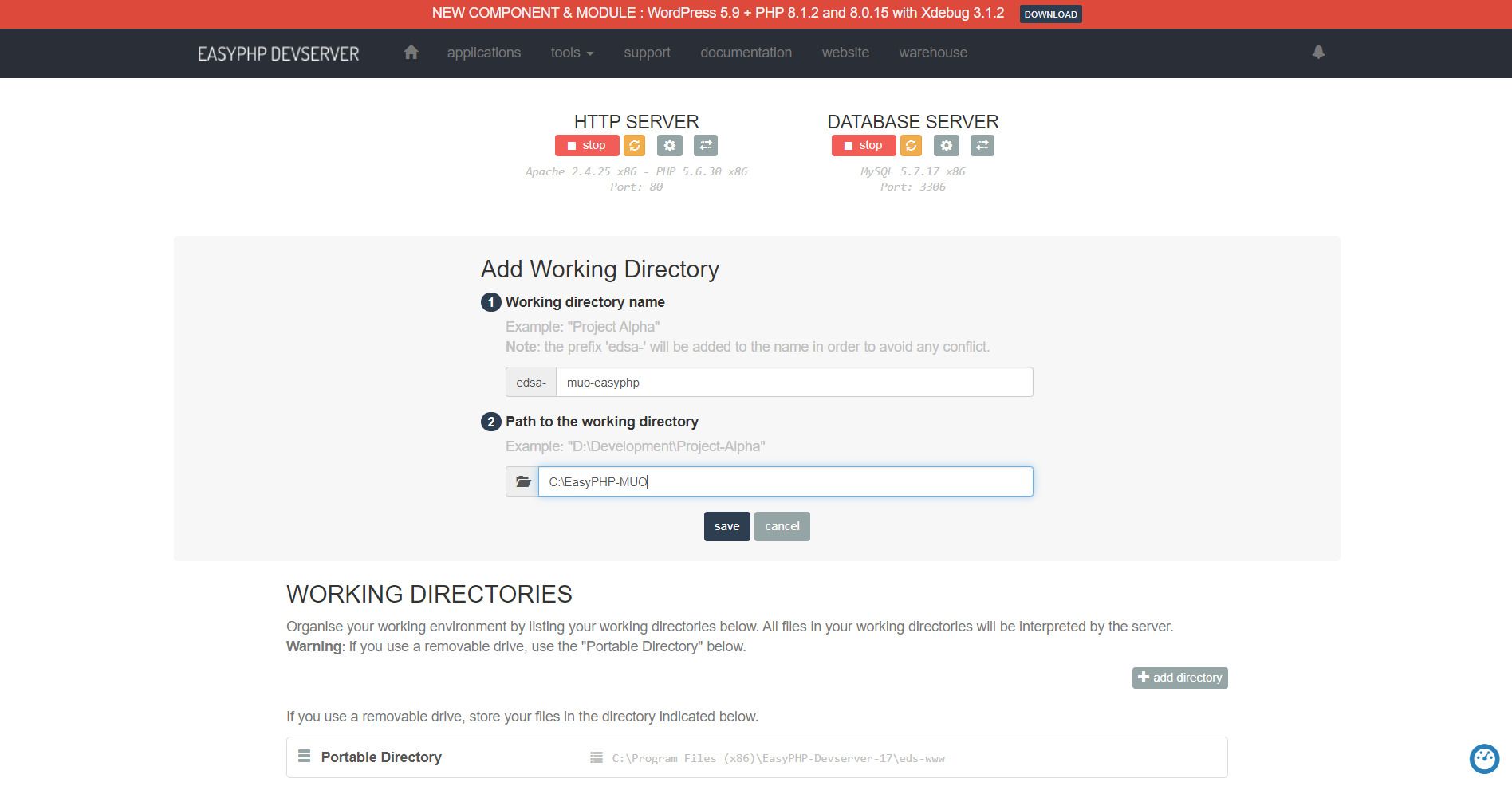
Ora puoi creare file PHP nella directory di lavoro sul tuo computer e accedervi tramite il dashboard EasyPHP sotto il file Directory di lavoro sezione.
Crea un database con MySQL Connect
Allo stato attuale, non hai ancora un database con cui lavorare. L’aggiunta di un nuovo database con PHP è facile, ma è necessario connettersi al server Web locale prima di poter iniziare. Inizia aggiungendo alcune variabili per il nome del server, il nome utente del server e la password del server.
$servername = "localhost"; $username = "root"; $password = "";
La variabile del nome del server è per l’indirizzo IP del server, ma puoi usare localhost con EasyPHP o qualsiasi altro database MySQL locale. Il nome utente predefinito per EasyPHP è root e non è impostata alcuna password. Le distribuzioni live devono sempre avere una password. Successivamente, è il momento di utilizzare PHP per connettersi al database utilizzando queste variabili.
$conn = new mysqli($servername, $username, $password);
if ($conn->connect_error) {
die(“Connection error: ” . $conn->connect_error);
}
Crea un’istanza mysqli, passandogli il nome del server, il nome utente e la password. Questo dà al tuo script la possibilità di connettersi al database del tuo server web. Assicurati di controllare se ci sono errori di connessione.
Ora è il momento di eseguire una query SQL. Funziona in modo molto simile all’esecuzione di query utilizzando uno strumento come phpMyAdmin, ma si utilizza PHP per inviare la query. Inizia con una query CREATE DATABASE per creare un database.
$sql = "CREATE DATABASE MUOdatabase";
if ($conn->query($sql) === TRUE) {
echo “Database created.”;
} else {
echo “Database creation error: ” . $conn->error;
}
$conn->close();
La prima riga di codice è la query stessa. La query CREATE DATABASE richiede solo un nome, come “MUOdatabase”. Controlla il risultato della tua query e assicurati che il database sia stato creato. L’ultima riga di codice chiude la connessione al database per proteggere il tuo database MySQL.
Aggiungi questo codice a un file di script PHP all’interno della directory di lavoro che hai creato in precedenza, quindi avvia il file da EasyPHP Dashboard per eseguire il codice che hai scritto. Vedrai una pagina bianca con un messaggio di successo o un errore.
Se vedi un messaggio di successo, vai su phpMyAdmin attraverso la dashboard di EasyPHP e controlla se il database è stato creato.
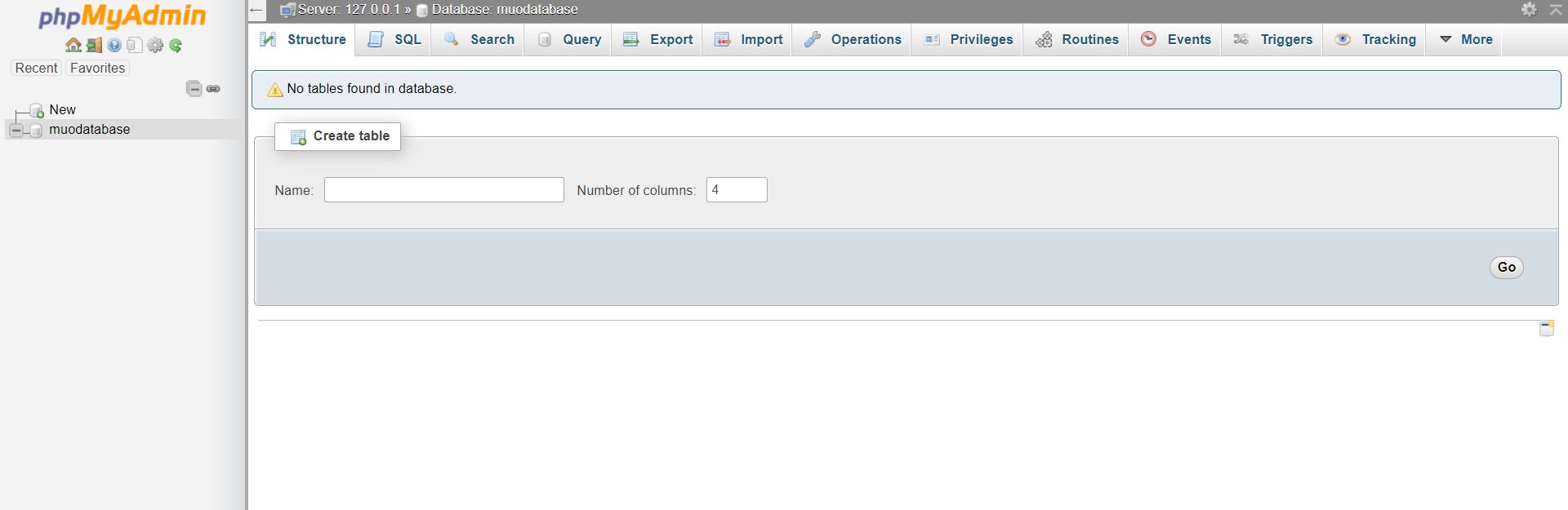
Crea una tabella di database MySQL con PHP
Il tuo database non è ancora pronto per archiviare i dati; hai bisogno di una tabella in cui inserire i dati. Come per creare un nuovo database, devi connetterti al tuo server per farlo, ma devi anche includere il nome del tuo database come variabile. Senza questo, le tue query SQL non punteranno da nessuna parte.
$servername = "localhost"; $username = "root"; $password = ""; $databasename = "MUOdatabase";
$conn = new mysqli($servername, $username, $password, $databasename);
if ($conn->connect_error) {
die(“Connection error: ” . $conn->connect_error);
}
La query SQL CREATE TABLE è più complicata della maggior parte. La tua tabella ha bisogno di un nome (abbiamo chiamato la nostra MUOtable) e devi delineare le colonne che avrà.
La prima colonna è un valore intero a incremento automatico che assegna a ogni record un QI univoco, a partire da 1 e contando con ogni nuovo record. Accanto a questo, ci sono anche tre colonne varchar che possono accettare stringhe di numeri e lettere (animale, colore e paese) e una colonna timestamp per registrare l’ora dell’ultimo aggiornamento di ogni record.
$sql = "CREATE TABLE MUOtable ( id INT(6) UNSIGNED AUTO_INCREMENT PRIMARY KEY, animal VARCHAR(30) NOT NULL, color VARCHAR(30) NOT NULL, country VARCHAR(50), reg_date TIMESTAMP DEFAULT CURRENT_TIMESTAMP ON UPDATE CURRENT_TIMESTAMP )";
if ($conn->query($sql) === TRUE) {
echo “Table created.”;
} else {
echo “Table creation error: ” . $conn->error;
}
$conn->close();
Come hai fatto quando hai creato il tuo database, controlla se la query ha avuto successo o meno. Dovresti anche chiudere la connessione dopo aver completato un’operazione come questa.
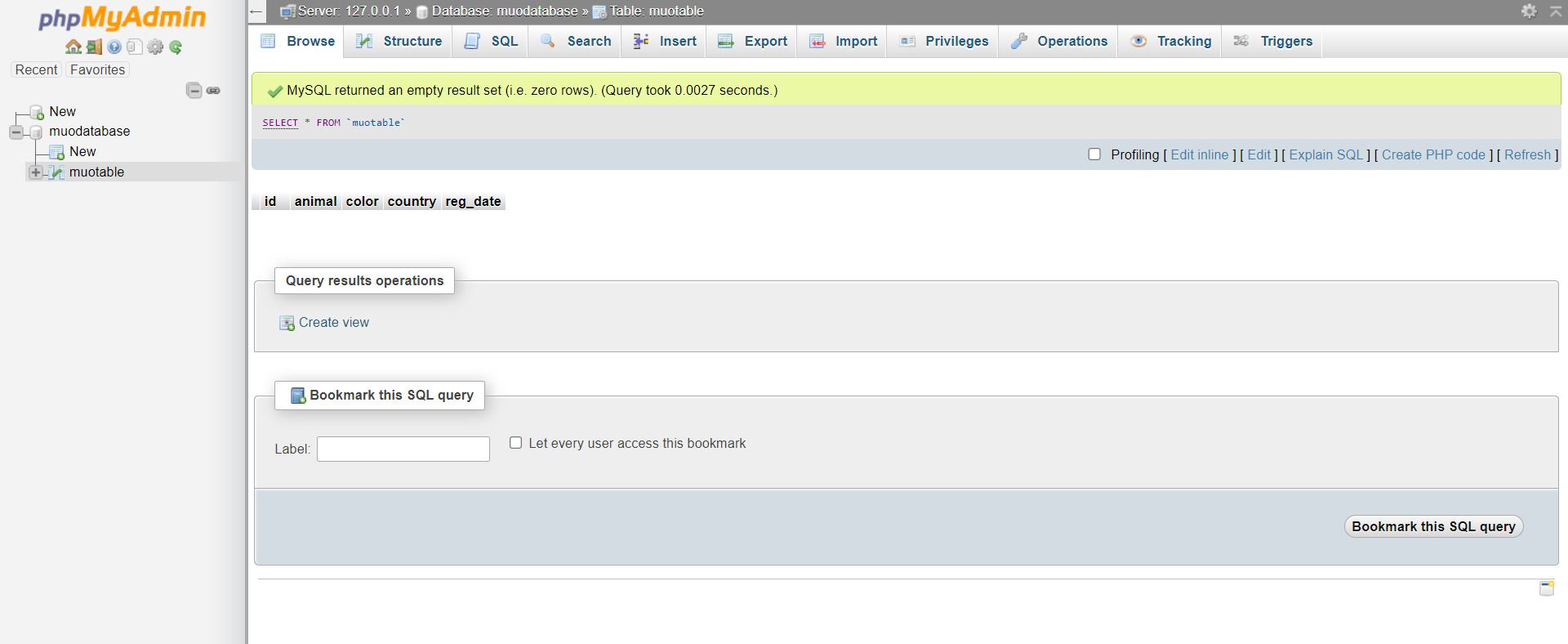
Aggiungi questo codice a un file di script PHP nella tua directory di lavoro, salvalo e avvialo tramite la dashboard di EasyPHP per eseguire la query. Una volta fatto questo, dovresti vedere la nuova tabella aggiunta al tuo database in phpMyAdmin.
Da qui, dovrai solo modificare il codice all’interno del file Sezione query SQL commenti per ciascuna delle query che eseguirai.
Aggiungere dati a una tabella MySQL con PHP
Infine, è il momento di aggiungere alcuni dati alla tabella del database!
$sql = "INSERT INTO MUOtable (animal, color, country)
VALUES ('Elephant', 'Grey', 'England')";
if ($conn->query($sql) === TRUE) {
echo “Record created.”;
} else {
echo “Record creation error: ” . $conn->error;
}
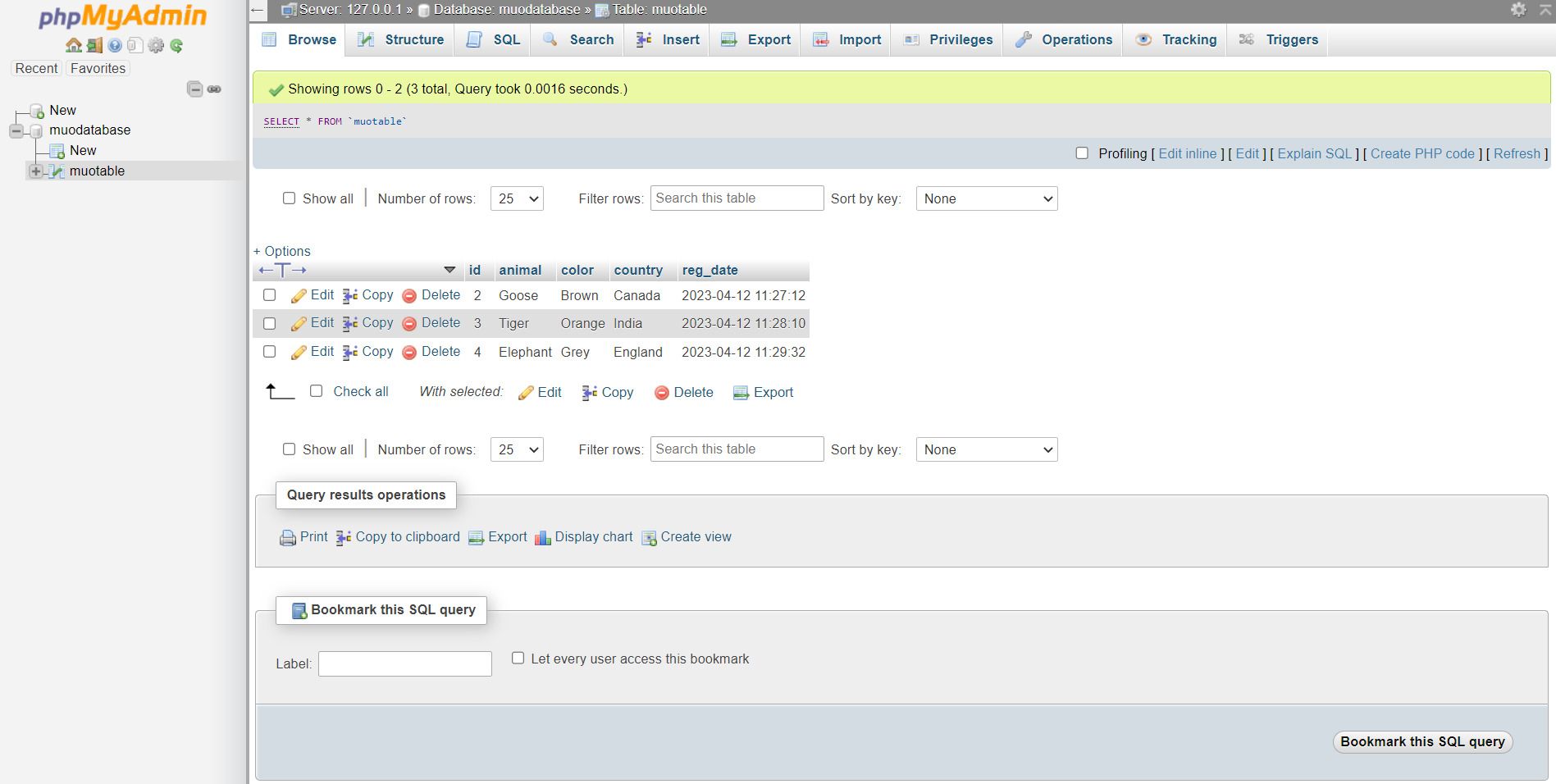
La query INSERT INTO è semplice; ha solo bisogno del nome della tabella, delle colonne a cui desideri aggiungere dati e dei dati stessi. Questo esempio aggiunge Elefante alla colonna degli animali, Grigio alla colonna dei colori e Inghilterra alla colonna Paese.
Dopo aver eseguito lo script alcune volte con dati diversi, la tua tabella inizierà a prendere forma.
Modifica ed elimina i dati all’interno di una tabella MySQL con PHP
Come puoi vedere dai dati all’interno della tua tabella, c’è un errore. Gli elefanti non vivono in Inghilterra, quindi la tabella necessita di un aggiornamento con i dati corretti. La query UPDATE è il modo migliore per farlo.
$sql = "UPDATE MUOtable SET country='Botswana' WHERE id=4";
if ($conn->query($sql) === TRUE) {
echo “Record updated.”;
} else {
echo “Record update error: ” . $conn->error;
}
Questa query necessita del nome della tabella, della colonna e dei relativi nuovi dati e dell’ID del record che si desidera modificare.
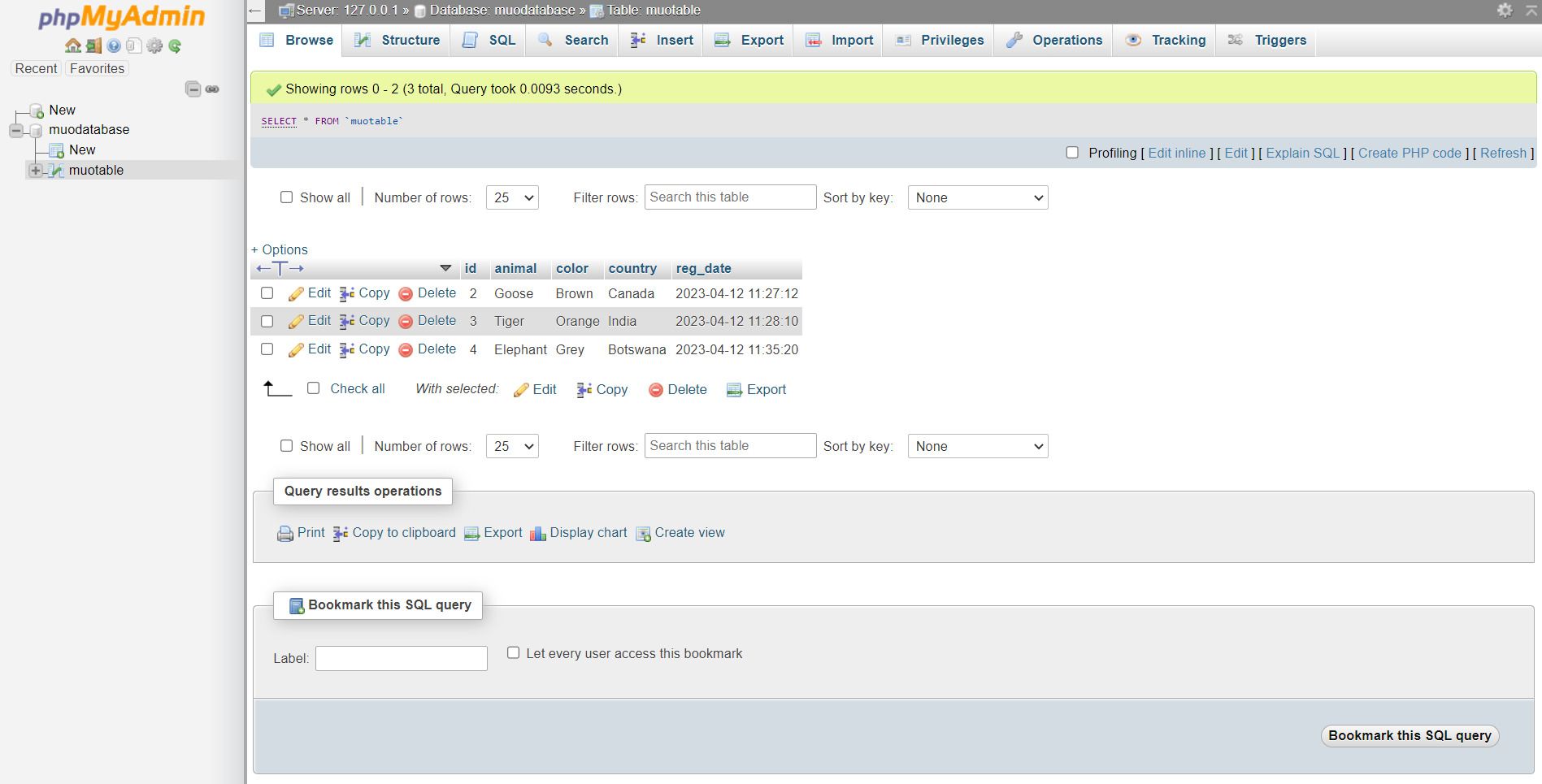
La query SQL DELETE è molto simile. Questo eliminerà un record di tabella in base all’ID che gli dai, ad esempio:
$sql = "DELETE FROM MUOtable WHERE id=4";
Seleziona i dati all’interno di una tabella MySQL con PHP
La query SELECT ti consente di estrarre i dati dalla tua tabella e utilizzarli all’interno del tuo codice. Deve sapere a quale tabella si desidera accedere, quindi è possibile utilizzare un ciclo while per visualizzare i dati come HTML.
$sql = "SELECT id, animal, color, country FROM MUOtable"; $result = $conn->query($sql);
if ($result->num_rows > 0) {
while($row = $result->fetch_assoc()) {
echo “id: ” . $row(“id”). ” – Animal: ” . $row(“animal”). ” – Color: ” . $row(“color”). ” – Location: ” . $row(“country”). ”
“;
}
} else {
echo “No results.”;
}
Lavorare con database MySQL e PHP
I database PHP e MySQL offrono agli sviluppatori Web una gamma di potenti strumenti da utilizzare, ma la sicurezza dovrebbe essere sempre una preoccupazione. Mantenere i tuoi script PHP al sicuro è una sfida e vale la pena dedicare del tempo a conoscere la sicurezza lato server prima di distribuire codice come questo su un sito Web live.

